정리: 오프라인 지도에서 사용자 지정 경로를 만드는 방법
게시 됨: 2022-01-29몇 달 전에 Google 지도는 오프라인 지도를 지원하기 시작했습니다. 즉, 데이터 연결 없이도 Google 지도를 사용할 수 있으며 지도에 작은 파란색 점으로 표시되는 자신을 계속 볼 수 있습니다. 지도의 다른 모든 것과 관련하여 자신이 어디에 있는지 정확히 알 수 있습니다. 약 35평방마일의 면적을 휴대전화에 저장할 수 있습니다. 기술을 훌륭하게 사용했지만 오프라인 방향 요구 사항을 모두 충족하지 못할 수도 있습니다. 그러나 몇 가지 간단한 단계를 기꺼이 따르기만 하면 특별한 경우에 사용할 수 없다는 의미는 아닙니다.
 Phil이라는 이 칼럼의 독자는 Google 지도를 오프라인으로 저장하는 방법에 대한 제 첫 칼럼과 동영상을 보았습니다. Phil은 iPhone 6(Amazon UK)을 가지고 있지만 데이터 요금제는 없는 사이클리스트입니다. 그는 나에게 "적어도 지금은 경로를 저장하고 오프라인에서 사용할 수 있는 방법이 없는 것 같습니다."라고 편지를 썼습니다.
Phil이라는 이 칼럼의 독자는 Google 지도를 오프라인으로 저장하는 방법에 대한 제 첫 칼럼과 동영상을 보았습니다. Phil은 iPhone 6(Amazon UK)을 가지고 있지만 데이터 요금제는 없는 사이클리스트입니다. 그는 나에게 "적어도 지금은 경로를 저장하고 오프라인에서 사용할 수 있는 방법이 없는 것 같습니다."라고 편지를 썼습니다.
Phil은 "경로를 저장하고 길을 알려주는 앱으로 나중에 여행에 사용할 수 있는 방법이 있습니까? Google 지도에서 이것을 할 수 없는 경우 좋은 앱이 무엇입니까? 워싱턴 DC에서 자전거로 2주 만에 내 거주지에서 기차역까지 갈 수 있습니다."
필은 메릴랜드 주 컴벌랜드에서 지구까지 184.5마일 떨어진 C&O 운하 자전거 도로를 탈 준비를 하고 있었습니다. 그 흔적은 따라가기 쉬웠지만 일단 도시에 도착한 그는 데이터가 필요 없는 자전거로 안전하게 이동할 수 있는 신뢰할 수 있는 방법이 필요했습니다.
그가 정말로 원했던 것은 지점 A와 B 사이를 이동하는 가장 짧은 방법일 뿐만 아니라 턴바이턴 길찾기를 통해 오프라인으로 저장할 수 있는 맞춤형 경로를 만드는 기능이었습니다. 몇 가지 실습 테스트, 연구 및 홍보 끝에 Phil을 위한 몇 가지 옵션을 찾았습니다. 나는 또한 오프라인으로 지도를 저장하는 데 많은 뉘앙스가 있다는 것을 발견했습니다. 어디로 가는지, 가는 방법, 소유하고 있는 기기에 따라 최상의 솔루션이 달라집니다. 다음은 몇 가지 옵션입니다.
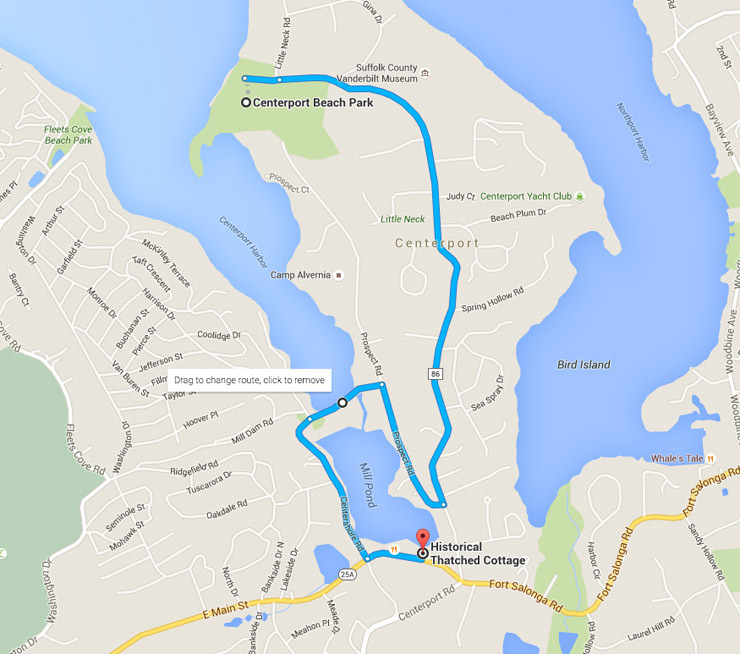 오프라인 지도
오프라인 지도
사용자 지정 경로를 만들어 휴대폰으로 보내는 방법
Google 지도를 사용하여 맞춤 경로를 만들어 휴대전화로 보낼 수 있습니다. Android 기기가 있는 경우 오프라인으로 저장할 수 있지만 이 글을 쓰는 현재 iOS 기기에서는 저장할 수 없습니다. 그러나 iOS 사용자는 내가 설명하는 것처럼 속일 수 있습니다.
이 시나리오에서는 랩톱 또는 데스크톱 컴퓨터에서 Google 지도를 사용하여 두 개 이상의 지점 간에 사용자 지정 경로를 만들고 싶습니다. 그런 다음 수제 경로를 저장하고 전화로 보내려고 합니다. 예: 하나 이상의 특정 랜드마크를 통과하는 한 지점에서 다른 지점으로 경치 좋은 경로를 사용하려고 하며 가장 직접적인 경로는 해당 랜드마크를 통과하지 않습니다.
1. 컴퓨터에서 maps.google.com으로 이동합니다. 이 부분은 Wi-Fi 또는 데이터 연결이 필요합니다.
2. Google에 로그인했는지 확인합니다.
3. A 지점을 검색하고 B 지점으로 가는 길을 찾으세요.
4. 경로가 화면에 나타나면 가장 빠른 경로에서 분기할 지점에서 시작하는 경로 위에 마우스를 가져갑니다. "드래그하여 경로를 변경하십시오."라는 텍스트와 함께 점이 나타납니다. 그 점을 첫 번째 랜드마크로 드래그하세요.
5. 원하는 경로를 찾을 때까지 필요한 만큼 랜드마크에 대해 반복합니다.
6. 화면 왼쪽에 "휴대전화로 길찾기 보내기" 링크가 표시됩니다. 클릭하면 이메일, 문자 메시지 또는 Google 서비스에 로그인한 특정 전화와 같은 경로를 보내는 방법에 대한 몇 가지 옵션이 표시될 수 있습니다. 방법을 선택하면 곧 Google 지도 모바일 앱에서 맞춤 경로를 여는 링크를 받게 됩니다.
7. 이 시점에서 휴대전화에 Wi-Fi 또는 데이터 신호가 있는 경우 사용자 지정 경로를 열 수 있어야 합니다.
OnePlus 2 Android 휴대폰과 iPhone을 사용하여 테스트했습니다. Android 휴대전화에서는 길찾기 미리보기를 열고 맨 아래로 스크롤하여 경로 자체를 오프라인으로 저장할 수 있었습니다. 경로를 오프라인으로 저장하는 링크가 있었습니다. 아름다운!
iPhone에서는 경로를 오프라인으로 저장하는 옵션이 없었습니다. 하지만 화면에 경로와 길찾기 목록을 남겨두고 Wi-Fi와 데이터 연결을 끊으면 앱을 닫거나 종료하지 않는 한 길찾기와 지도는 계속 볼 수 있었습니다. 그것은 내가 전에 당신이 그것을 속일 수 있다고 말했을 때 의미하는 바입니다. 하지만 완벽한 것은 아니며 Phil 자전거 타는 사람에게 추천하는 것이 마음에 들지도 않았습니다. 그가 실수로 앱을 닫거나 iPhone의 전원을 껐다 켜면 어떻게 될까요?

 오프라인 지도
오프라인 지도
경로가 아닌 지도를 저장하십시오
물론 오프라인으로 지도를 iPhone에 저장할 수 있으며 경로가 메모리에서 지도에서 쉽게 추적할 수 있을 만큼 짧다면 지도만으로도 충분할 수 있습니다.
이 시나리오에서 해야 할 일은 지도 영역을 오프라인으로 저장하는 것뿐입니다. (이것은 내가 단락 1에서 링크한 칼럼의 주제였습니다.)
요약하자면: Google 지도 iPhone 앱을 실행합니다. 포인트를 검색합니다. 지도를 저장하려면 먼저 지점을 찾아야 합니다. 워싱턴 DC와 같은 일반 지점이나 링컨 기념관과 같은 특정 지점이 될 수 있습니다. 포인트가 생기면 오프라인 사용을 위해 해당 지역 주변의 지도를 최대 약 35평방마일까지 저장할 수 있습니다. Google 지도에서 장소를 찾으면 탭한 다음 오른쪽 상단 모서리에 있는 세 개의 점을 탭하세요. 오프라인 지역 다운로드를 선택하면 모든 설정이 완료됩니다. 그 지도는 30일 동안 휴대전화에 유지됩니다. 30일이 지나면 공간을 확보하기 위해 자동으로 삭제됩니다.
내가 말했듯이 이제 자세한 지도가 표시되고 데이터가 없어도 지도에서 GPS 위치를 볼 수 있지만 사용자 지정 경로는 없습니다. 이 옵션은 도보로 장소를 탐색하는 데 유용하며 낯선 지역으로 여행하는 경우 훌륭한 안전망입니다. 하지만 자전거 타는 사람에게는 적합하지 않습니다.
Google 지도의 훌륭한 대안은 Maps.me입니다. 꽤 큰 지도를 오프라인에 저장하고 운전 경로를 오프라인으로 얻을 수 있지만 해당 앱에서 나만의 맞춤 경로를 만들어 오프라인에 저장할 수는 없습니다. 제 경험상 Google 지도보다 이동이 적은 장소에서 더 정확합니다.
CycleMaps로 사용자 정의 경로를 저장하는 방법
나는 주변을 검색하고 자전거 포럼에서 CycleMaps 앱을 확인하는 팁을 찾았고, 그래서 팀에 편지를 쓰고 앱이 사용자 정의 경로를 오프라인으로 저장할 수 있는지 직접 문의했습니다.
예, 가능합니다.
내 이메일에 답장한 지원 팀 구성원인 Stefanos Zachariadis는 CycleMaps가 OpenCycleMap 프로젝트에서 제공한 지도를 사용한다고 언급했습니다. Zachariadis는 오프라인 경로를 만들기 위해 "OpenCycleMap 지도 유형을 선택하고 CycleMaps를 사용하여 랜드마크와 웨이포인트를 검색하고 특정 위치를 탭하고 원하는 대로 결과를 수정하여 사용자 지정 경로를 구성하고 즐겨찾기로 저장하고 탈 시간, 짐을 싣고 페달을 밟기 시작하세요."
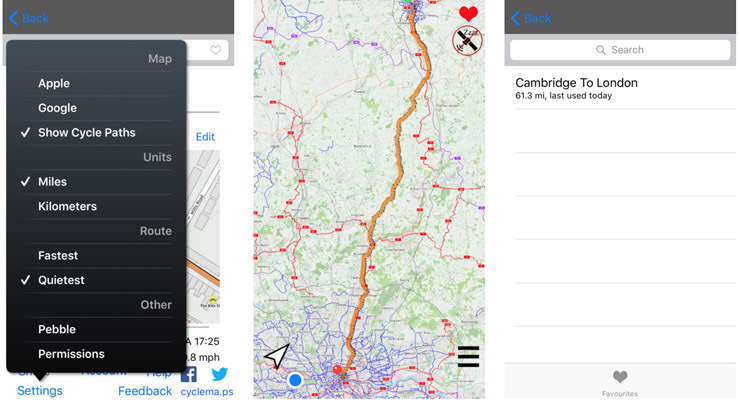 오프라인 지도
오프라인 지도
또한, 사이클링 클럽 간에 일반적으로 공유되는 매핑 파일 형식인 GPX 또는 KML 파일이 있는 경우 다른 앱에서 경로를 가져와 CycleMaps에서 수정할 수 있습니다. 즐겨찾기로 표시하면 오프라인에서도 사용할 수 있습니다.
한 가지 단점은 CycleMaps에 음성 턴바이턴 지침이 없고 스마트폰이나 연결된 스마트워치에서 읽을 수 있는 인쇄된 방향만 있다는 것입니다. 자전거 타는 사람은 때때로 방향을 듣기 위해 한쪽 이어버드를 끼고 타거나 핸들바에 장착된 스마트폰의 오디오를 잭으로 듣습니다. 길에서 눈을 떼지 않고 지시를 듣고 싶지만 두 옵션 모두 작동합니다.
안전하게 타세요!
자전거 운전자에게 맞춤형 경로가 필요한 주된 이유는 관광을 위한 것이 아니라 안전하지 않거나 자전거 운전자에게 접근할 수 없는 주요 고속도로, 다리 및 터널을 치지 않고 목적지에 도달할 수 있는 방법을 찾기 위해서입니다. 또한 기술적으로 자전거 타는 사람을 허용하는 일부 도로는 모든 유형의 라이더에게 적합하지 않습니다. 자전거 타는 사람이 필요에 맞는 맞춤형 경로를 찾는 것이 더 안전하며 다른 차량 통행에도 더 안전합니다. 경로를 오프라인으로 저장하면 데이터 신호를 수신할 수 없는 경우 자전거 이용자가 안전하게 주행하는 데 도움이 됩니다.
내가 마지막으로 Phil에게 들은 것은 그가 도중에 캠핑을 하면서 4일 동안 184.5마일의 여행을 완료했다는 것입니다. 그는 안전하게 DC에 도착하여 자전거로 안전하게 돌아다닐 수 있도록 도와준 친구를 만났습니다. 그들은 유명한 랜드마크에서 그와 그의 자전거에 대해 수백 장의 사진을 찍었다고 그는 말했습니다. 결국 그는 기차역으로 향했고, 집으로 가는 길에 긴 휴식을 취했다.
자세한 내용은 최고의 피트니스 앱 및 피트니스 트래커에 대한 PCMag의 리뷰를 참조하십시오.
